在摄影和图像处理过程中,人物皮肤的美白是一个常见需求,通过Photoshop实现自然、健康的美白效果,不仅能提升画面质感,还能突出人物的精神面貌,下面将分享几种实用且易于操作的方法,帮助您快速掌握相关技巧。
使用曲线调整图层是实现整体提亮的有效方式,打开图像后,在图层面板下方点击“创建新的填充或调整图层”按钮,选择“曲线”,通过向上轻微拖动曲线中点,即可使整个画面变亮,若只想调整皮肤部分,可将调整图层与蒙版结合使用:先用画笔工具(硬度0%,透明度30%左右)在蒙版上涂抹皮肤区域,使提亮效果仅作用于肤色。
色阶工具也能达到类似效果,添加色阶调整图层后,拖动中间的灰色滑块向左移动,可提高中间调亮度,同样,通过蒙版控制应用范围,避免背景或其他区域过度曝光,建议将图层不透明度适当降低,使效果更加柔和自然。
Camera Raw滤镜适合处理RAW格式或JPEG图像,依次点击“滤镜”>“Camera Raw滤镜”,在“基本”选项卡中调整“曝光”“对比度”和“高光”参数,提高“曝光”可使整体变亮,降低“对比度”能让皮肤更柔和,而微调“高光”和“阴影”则能保留更多细节,该工具的优势在于可非破坏性编辑,便于后续修改。
对于局部肤色不均或暗沉区域,可使用“套索工具”或“快速选择工具”粗略选中需要美白的部分,羽化选区(建议10-20像素)后,通过“曲线”或“色阶”进行提亮,羽化能确保边缘过渡自然,避免生硬痕迹。
另一种方法是利用“计算”命令获取高光选区,点击“图像”>“计算”,将源1和源2的通道均设为“灰色”,混合模式选择“正片叠底”,结果选“选区”,确定后生成高光选区,再通过“曲线”提亮即可,此方法适合对Photoshop有一定基础的用户。
美白过程中需注意保留皮肤质感,过度提亮会导致细节丢失,使皮肤看起来塑料感过重,建议结合“高反差保留”滤镜:复制背景层,应用“高反差保留”(半径1-2像素),将图层模式改为“柔光”,可增强皮肤纹理,使效果更真实。
牙齿和眼白的美白也能提升整体效果,用“快速选择工具”选中牙齿,羽化选区后,添加“色相/饱和度”调整图层,选择“黄色”通道降低饱和度,再选择“全图”稍微提高明度,眼白部分同理,但需谨慎调整,避免显得不自然。
所有调整都应适度,一张好的人像照片关键在于平衡——皮肤白皙的同时还需保留红润气色,可通过“色彩平衡”调整图层,在中间调中微微增加红色和黄色,使肤色更健康。
Photoshop的美白方法多样,核心在于根据图像特点灵活选择工具并精细调整,多练习、多对比,逐渐就能找到最适合的处理方式,高质量的人像修饰不仅提升视觉效果,更能体现创作者的专业水准。